*:..:*:..:*:..:*:..:*:..:*:..:*:..:*:..:*:..:*:..:*..:*:..:*:..:*:..:*:..:*:..:*:..:*:..:*:..:*:..:*:..:*:..:*:..:*:..:*:..:*:..:*:..:*
\\ 勝利へ導く新世代ゲーミングディスプレイ XL2420T //
【ゲーマー御用達♪】
BenQが魅せる!見せてくれるディスプレイ!
*:..:*:..:*:..:*:..:*:..:*:..:*:..:*:..:*:..:*:..:*..:*:..:*:..:*:..:*:..:*:..:*:..:*:..:*:..:*:..:*:..:*:..:*:..:*:..:*:..:*:..:*:..:*
━━━━━━━━━━━━━━━━━━━━━━━━━━━━━━━━━━━━━━━━
まず最初に、
関係者の皆様、自分をレビューワーに選んで頂きありがとうございます。
心の準備をしていなかった為、ビックリしている最中に商品が届き、
とにかくすぐに開封して利用しはじめました。
選んで頂いたからには、精一杯レビューをさせて頂きたいと思います。
今回応募させて頂いたわけは、
FPS用ディスプレイとやらに惹かれたからです。
FPS用のディスプレイとは、普通のディスプレイと何が違うのか?
試したくてウズウズしてしまいました。
ここで少し疑問に思われた方はいらっしゃいますでしょうか?
ゲーム用・・・ではなく、FPS用と書かせて頂きました。
一応、『ゲーミングディスプレイ』と謳っていますが、
”一番”最適化されるのは、FPSゲームという事になるようです。
┏━━━━━━━━━━━━━━━━━━━━━━━━━━━━━
┃※FPSとは
┃ First Person Shooter(一人称シューティング)
┃ 主人公から見た視界が3Dグラフィックスでそのまま表示される
┃ 「一人称視点」のシューティングゲーム
┗━━━━━━━━━━━━━━━━━━━━━━━━━━━━━
BenQさんのディスプレイで、RTS用といったディスプレイも存在する為、
やはりそれぞれ違った機能があるようです。
(とはいうものの、このディスプレイにもRTSモードが存在します)
皆様ご存じか分かりませんが、
日本のプロゲーマーといったら?
「ウメハラ」
といっても過言ではないくらい有名な方がいらっしゃいます。
(他のプロゲーマーの方ごめんなさい><。)
日本ではあまり馴染みのない職業かと思われますが、
この方が使われているディスプレイがBENQさんのディスプレイという”噂”を聞きました。
(当製品を利用しているという噂はまだ無いです)
主に、格闘ゲームで使われているディスプレイとなりますが、
画面表示のほんの少しの遅延が勝敗を左右するプロの世界では、
こういった商品が必要なのかと思います。
このように、
BENQさんは応答速度の速いディスプレイに関しては、
値段も安く、高性能な素晴らしい商品を開発されています。
・・・という事を今回初めて知り、
凄いメーカーさんだったんだなぁ~っと改めて実感しました。
というのも・・・
BENQさんのディスプレイは、我が家では2台目になります。
1台目のレビューは書いていませんが、
なーんか電気通すと中から音がして品質悪いディスプレイだという印象しかなく、
次回購入時には選択肢を外していました><。
・・・が!
ほんっとうにゴメンナサイ^^;
みんな成長していくんです。。。
メーカーさんも成長していってます。
今回のディスプレイは品質がまるで違うように感じました。
この1件で、次回からBENQさんのディスプレイも選択肢に入る事になりました。
前置きはここまでで、
ここから、レビューテーマに沿ってレビューしていきたいと思います。
━ ●○ INDEX ●○ ━━━━━━━━━━━━━━━━━━━━━━━━━━━━━
【1】液晶モニタの外観上の特徴やデザイン、機能の紹介
【2】PCゲームを楽しむ上でBlack eQualizer機能を活用する事が出来たゲーム、場面の紹介
【3】PCゲームを楽しむ上でOSD専用コントローラーS.Switchの便利な使い方の紹介
【4】自由課題(ディスプレイ設定問題)
【5】最後に
━━━━━━━━━━━━━━━━━━━━━━━━━━━━━━━━━━━━━━━
■━…━…━…━━━━━━━━━━━━━━━━━━━━━━━━━━…━…━…━■
【1】液晶モニタの外観上の特徴やデザイン、機能の紹介
■━…━…━━━━━━━━━━━━━━━━━━━━━━━━━━━━━━…━…━■
箱から開けていきまーす。
配送中に偏っちゃったかな?
箱から取り出してみると、
佐川さんの寒いトラックから、
ウチの暑い部屋にいれてしまったことによる結露ができてました。。。
大丈夫かなぁ?
モニターと台座は手巻きでくっつけます
完成
以下、特徴や機能を紹介致します。
┏■ 画面サイズが大きい
┗┛━━━━━━━━━━━━━・・・・
いきなりごめんなさい。
24インチなりの普通の大きさだとは思うのですが、
今まで21.5インチを利用していた為、だいぶ画面が大きくなったのでうれしかったんです><。
細かい事をいうと、
画面サイズ(液晶部分のみ)が
・横:5.5cm
・縦:3cm
大きくなりました。
┏■ LEDで省電力
┗┛━━━━━━━━━━━━━・・・・
これも最近の主流だとは思いますが、
ウチでは初めてだったもので・・・
ちなみに、
「MITSUBISHI MDT221WTF(BK)」
と比較してみました。
XL2420T(当製品)の初期設定は「画面モード」の「FPS1」でそこから輝度を変更しました。
・BenQ XL2420T(当製品)
輝度(100%):約33.3w
輝度( 0%):約18.6w
待機:0.3w
・MITSUBISHI MDT221WTF(BK)
輝度(100%):約56.0w
輝度( 0%):約25.6w
待機:0.6w
コントラストも試したのですが、
高くすると0.8wぐらい・・・下がった!
なぜなにディスプレイ~
輝度だけ見ても分からない点はありますけどね。
同じ輝度0でも明るさが全く違いますし。
さすがのLEDといったところでしょうか。
さらにいうと、
発熱が段違いに違います。
これはもうすぐに分かりました。
XL2420T(当製品)は熱気というものがそもそもでていないようにも感じます。
これで、夏場に困る熱源を1つ減らせます><b
┏■ スイッチが近未来的
┗┛━━━━━━━━━━━━━・・・・
普通、スイッチってポチポチ押すじゃないですか?
それがこれは”触れる”といった感覚なんです。
まぁ最近はスマートフォンなどでも似たような感じかもしれませんが、
液晶じゃない部分でこれは新鮮です。
しかし、
ちょっと面倒だなと思う時もあります。。。
おそらく、わざと反応を鈍くしているんだと思うのですが、
電源スイッチだけに関して言えば、普通にスイッチを押す感覚で触れても反応しません。
指を近づけると、ジワ~っと明かりがついていって、
その後、反応してくれるといった感覚ですので、
しばらく指をそこに置かないといけません。
まぁ、
誤動作防止だとは思うのですが、
その1秒?ぐらいが慣れないと面倒に感じたりするかと思われます。
作りはカッコイイので好きなのですが、
普通のスイッチのほうが実用的ではあるなと感じました。
┏■ ディスプレイが回る!?
┗┛━━━━━━━━━━━━━・・・・
これも個人的には新鮮で、
横型だけじゃなく、縦型にもなります。
縦型にするとホームページとか縦スクロールが主流なので、
スクロールすることなく見えるかもしれません。
でも、
特にこれといった固定のボタンなどがあるわけではないので、
なんとなーく、今の状態が本当に”真横”になっているのか疑問に思う事もあり、
ちょっと気になります。
「カチッ」となったら真横。もしくは縦になるようなものがほしかったです。
それだと手軽さはなくなりますけどね。。。
どっちが良いかは好みかな。。。
ゲーマー用と考えると、その手軽さがいいのかもしれませんね。
┏■ ディスプレイの上下移動
┗┛━━━━━━━━━━━━━・・・・
これも固定しているものがないので気軽に上げ下げができます。
これは逆に手軽で好きです。
ただし、
分かってない人がディスプレイを持ち上げる時ってドコを持つと思いますか?
ディスプレイの縁の下側を持つことが多いと思います。
というか、自分がそうです!
その時にいきなり画面だけが上に伸びるので、危険かもしれません。
(実際、ぶつけそうになった)
┏■ 赤いフック
┗┛━━━━━━━━━━━━━・・・・
ディスプレイの裏にある赤いフック。
なぜ赤にしたのか?
その謎は残念ながら解明できませんでしたが、
どうやらヘッドホン置場らしいです。
ヘッドホンって置場に困るイメージあるので、こういうのはいいですね。
特にFPSゲームをするゲーマーは足音とか細かい音を聞き分けるので、
ヘッドホンは必須じゃないでしょうか?
┏■ Black eQualizer
┗┛━━━━━━━━━━━━━・・・・
これこそFPS用といわれる所以ともいえる機能です。
直訳すると、
・黒を均一化するもの?
・黒を等しくするもの?
ちょっと良く分かりませんが、
ようするに、
暗い物陰に隠れて見え難い敵の視認性を良くする機能。
詳しくは、レビューテーマの2つ目でご紹介致します。
┏■ S.Switch
┗┛━━━━━━━━━━━━━・・・・
なんといっても見た瞬間に気になるスイッチ。
こちらはボタンとスクロールになっています。
決定ボタンがスクロールボタンのクリックになるので、最初は少し分かり難かったです。
基本的に、ディスプレイ横のスイッチと同じ機能を持っています。
しかーし!
S.Switchはショートカット機能付き。
手元まで伸ばせるようにケーブルで繋がっているため、
あらかじめ設定しておいたモードに瞬時に切替が可能です。
詳しくは、レビューテーマの3つ目でご紹介致します。
もう少し、スクロールがスムーズにいくとうれしかったかなぁ。
なんかギコチナイといいますか、
使い古したマウスのスクロールみたいな反応速度になっている気がします。
┏■ 120Hz駆動
┗┛━━━━━━━━━━━━━・・・・
最初はなんのことか分からなかったのですが、
ようするに、
1分100枚のパラパラマンガをいつも見ていたとすると、
1分200枚のパラパラマンガになる。
というイメージでしょうか。。。
同じ動きをしているのに、100枚よりも200枚描いたほうが動きが滑らかです。
ちなみに、以下の方法で設定を変更しました。
デスクトップ画面で右クリックをして以下の画像を表示させます。
その後、以下の画面で詳細設定をクリックし、
モニタータブを選んで120ヘルツを選択して、OKで完了です。
┏━━━━━━━━━━━━━━━━━━━━━━━━━━━━━
┃※120Hz未対応のディスプレイとデュアルで表示させた時、
┃ 120Hzに設定しても60Hzに戻ってしまいます。
┃ 使用する場合は気をつけて下さい。
┗━━━━━━━━━━━━━━━━━━━━━━━━━━━━━
■━…━…━…━━━━━━━━━━━━━━━━━━━━━━━━━━…━…━…━■
【2】PCゲームを楽しむ上でBlack eQualizer機能を活用する事が出来たゲーム、場面の紹介
■━…━…━━━━━━━━━━━━━━━━━━━━━━━━━━━━━━…━…━■
まずは機能を試したゲーム紹介です。
●BattleField3(以下、BF3)
zigsowユーザーならば知っていて当然!?
このディスプレイを100%堪能できるFPSゲームです。
●Fantasy Earth Zero(以下、FEZ)
対人戦争ゲームです。
こちらは魔法や剣で戦う世界のゲームです。
自分のキャラクターが画面に表示されてしまうので、
FPSとは言えないかも。
┏■ BF3での活用場面
┗┛━━━━━━━━━━━━━・・・・
BF3の魅力は不特定多数の人達との対戦にあるかと思います。
そこで暗いMAPでネット対戦しようと思ったのですが、
状況は刻一刻と変化していくので、対戦しながら映像比較するの無理!
ということで、
キャンペーンモードでの比較になります。
なお、初期設定は画面モードの「FPS1」を設定しており、
Black eQualizerは最高値の20に設定しております。
※分かりやすくするためにBlack eQualizer20としていますが、
場面によっては雰囲気が崩れてしまう為、
実際はBlack eQualizer12ぐらいが適当かなと思います。
(画面モードのFPS1のデフォルトがそうなっています)
画像ではちょっと分かりにくいですが、
敵兵が会話している間に箱が置いてあるのですが、
それもクッキリと見えるようになりました。
おそるべしBlack eQualizer!
┏■ FEZでの活用場面
┗┛━━━━━━━━━━━━━・・・・
最初にゴメンナサイ!
いくら探しても無かったです><。
基本的にこのゲームは物陰に隠れていても見やすいです。
そんな隠れる物陰が無いというのもあるかもしれませんが、
Black eQualizer機能を使うような場面はありませんでした。
どちらかというと、120Hz駆動の恩恵が多少はあるかも・・・という感じです。
0.05秒ぐらい反応が早まる???
対人時に活用できるような場面があれば、今後追記していこうかと思います。
(おそらく無いと思っていますが)
■━…━…━…━━━━━━━━━━━━━━━━━━━━━━━━━━…━…━…━■
【3】PCゲームを楽しむ上でOSD専用コントローラーS.Switchの便利な使い方の紹介
■━…━…━━━━━━━━━━━━━━━━━━━━━━━━━━━━━━…━…━■
他のディスプレイにこんなのあっただろうか?
いや・・・・ない?
手元まで伸ばせるケーブル付きのディスプレイ用コントローラーです。
通常のディスプレイの設定はもちろんのこと、
あらかじめ決めていた設定を1~3のボタンに登録し、一発変換が可能となっています。
注意としては、
ボタン1に通常で使用する設定を登録すること。
 ̄ ̄ ̄ ̄ ̄ ̄ ̄ ̄ ̄ ̄ ̄ ̄ ̄ ̄ ̄ ̄ ̄ ̄ ̄ ̄ ̄ ̄
PC起動すると、まず初めにボタン1に設定してある内容でディスプレイが表示されます。
ゲームしないのにゲームモードになっていたら、
ちょっと明るすぎたりするんですよね。
なので、
オススメとしては、ボタン1に通常使用の設定をします。
ネットサーフィンとかレビュー用って事ですね!
まぁ・・・
最初からゲームする時しか使わないという人ならそんなこと気にする必要ないと思いますが、
普通は1台で全て賄いますよね。
さて、
レビューテーマが「PCゲームを楽しむ上で」という前提があるのですが、
それは【2】のBlack eQualizer機能ですでに実現しております。
Black eQualizer機能のONOFF時にこのボタンを利用しているからです。
ゲームしたい時にボタン2!
終了したらボタン1!
いちいちゲーム開始するのに画面設定が必要だと面倒になってしまいますからね。
ボタン押すだけでゲームモードに切り替わるという点で、
PCゲームを面倒くさがらずに楽しめると思います。
そして忘れちゃいけないこのコントローラーの機能。
合体!分離!
 ̄ ̄ ̄ ̄ ̄ ̄
合体は漢のロマンです。
台座と磁石でくっつきます。
磁石でくっつくとか、どこの超電磁○ボなのか!?
(いや、最近はレ○ルガン?)
最高です。
■━…━…━…━━━━━━━━━━━━━━━━━━━━━━━━━━…━…━…━■
【4】自由課題(ディスプレイ設定問題)
■━…━…━━━━━━━━━━━━━━━━━━━━━━━━━━━━━━…━…━■
自分が使っていて一番悩んだのがディスプレイの設定方法です。
というのも、
設定画面で排他制御がかかっていて、
選びたい項目がグレーアウトされていて選べなかったんです。
排他制御とは、
項目1をONすれば項目2もONになる。
項目1をOFFにすると項目2もOFFになる。
つまり、項目2を利用するには項目1も利用しなければならない。
みたいな感じです。
実は色々やっていたら、Black eQualizerが選べなくなってしまいました。
今でこそ原因は分かりますが、
どうやら画像モードのsRGBを選択していた為でした。
モードによって使えたり使えなかったりする機能があるようです。
FPS1を選択したら選べるようになりました。
まぁなんにしても、悩んだ時は初期化!
とりあえずこれで早期に問題解決しそうです。
■━…━…━…━━━━━━━━━━━━━━━━━━━━━━━━━━…━…━…━■
【5】最後に
■━…━…━━━━━━━━━━━━━━━━━━━━━━━━━━━━━━…━…━■
ここまでご紹介してきましたゲーミングディスプレイ。
上下左右。さらに角度まで気軽に変更できる自由度。
持ち運びにも使えるカバー。
遅延が限りなく少ない応答速度。
ゲームを快適にプレーするための数々の機能。
残念ながら、環境が整っていない為、「NVIDIA 3D Vision2」は使えませんでしたが、
(zigsowさ~ん。NVIDIA製グラフィックボードのプレミアムレビュー募集まだですか~?)
店頭でのデモンストレーションを拝見した限りでは、
自分の目でもハッキリと立体的に見えました。
以前までは・・・立体???と、ハテナが入っていましたが、
結構鮮明に見る事ができました。(あくまで店頭で)
正直、ゲームだけに使うのはもったいない為、
すでに自分のメイン画面として定着してしまいました。
事前準備が無いままに送られてきた為、
以前のメイン画面が横にあってちょっと窮屈になっていますが、
整理して使い勝手の良い環境にしていきたいと思っています。
当選した時はビックリしつつも、
どうせならSSDのほうが良かったなぁ~っと、
内心思ってしまっていました。(ゴメンナサイ><。)
でもね。
この大きい箱を開けて組み立てていくワクワク感がハンパなかったです。
まさか、ウチにこんな高性能なディスプレイがくるなんて夢にも思っていなかったので、
スゲースゲーと独り言を叫びながらニヤニヤしていました(///▽///)
だってもう存在感がヤッバイですもん。
舌切り雀にでてくる、大きい箱と小さい箱ってのがありますが、
今の自分なら迷わず大きい箱を選びますね!
大きい箱のほうが良いの入ってるに決まってるじゃん!
最高に楽しかったです。
こんな素晴らしい機会を下さって本当にありがとうございました。
■━…━…━…━━━━━━━━━━━━━━━━━━━━━━━━━━…━…━…━■
おまけ。
カミカラノオツゲガアリマシタ。
やるよね。。。絶対やるよ。。。
だってそこに縦型のディスプレイがあるんだもん。
(だが自重はした)
■━…━…━…━━━━━━━━━━━━━━━━━━━━━━━━━━…━…━…━■
●2012.04.21 追記
最初の投稿からもうすぐ2ヵ月。
使い始めてからはすでに2ヵ月経過しました。
今ではすっかり定位置に収まってみんなの仲間入りです。
最初の頃は眩しくて直視するのが辛かったりしたんですが、
最近は目が慣れたのか、もしくはイイ感じにLEDがこなれてきたのか?
普通に画面を見れるようになってきました。
ゲーム利用では、、、
実はFLASHゲームばかりであんまり本領発揮できていないんですが (汗
たまに思い出したかのようにBF3をやっている時は、
「オレサマの目は暗視スコープなしでもテメーらを見つけることができるんだZE!」
という優越感に浸りながらプレイしてます><。
簡単にですが、とりあえずの追記終了~
また気が向いた時や気が付いた事があった時に追記していきたいと思います。












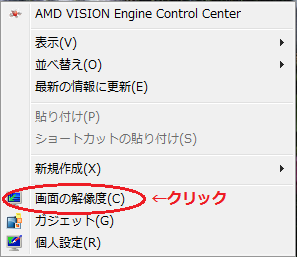
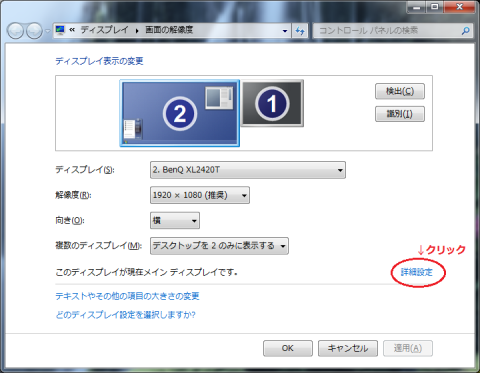




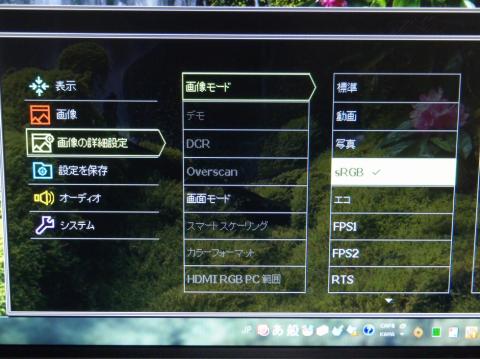






harmankardonさん
2012/03/03
OSDの個別設定の組み合わせは,やってみないとわからないところがありますよね.
kazgbさん
2012/03/03
コメントありがとです~
まぁ正直なところ、最終的には・・・
1.sRGBで輝度0
2.FPS1モード
以上!
ってな具合です。
3ボタン目は・・・・・・
下小川さん
2012/03/04
やっぱり電源ボタンの動作は皆さん癖があるんですね。最初私の指のせいだとおもって自分のレビューでは書かなかったんですが。
最近はコツ判って来て勢いよく突き指する感じ(オイ)で押すとさっと反応するようになりました。
FEZ私も以前やってましたー。私もTERAを応募に入れたんで若干似たような状況になったんですが、結局名前や体力バーで相手を認識できるので暗いところでも元々なんとかなっちゃうんですよね。FEZは元々明るいフィールド多いですし。
でも応答速度は速いことに越したことないですから!
タコシーさん
2012/03/04
モニターは表示品質のレビューが大変みたいですね
デジカメで表現するにも観た感じとは違うだろうし....。
何はともあれ篤かれ様です。
ふじしろ♪さん
2012/03/04
(レビューとは全然関係ありませんね、すみません…)
24型が並ぶと圧巻ですねw
kazgbさん
2012/03/04
コメントありがとです~
さすがに今現在は横で使用してるので壁紙をノーマル仕様にしてます><。
電源ボタンはほんとに癖がありますよねぇ。
毎日利用させていただいてますが未だに慣れません^^;
FEZもされてましたか!
たまに気軽にプレイできるのが好きです。
FEZは応対速度で多少強くなった・・・気がしてます!
>タコシーさん
コメントありがとです~
モニターをデジカメで撮るのが難しいです><。
いまいち自分のデジカメが家の中だと画質良くないので、
レビューに向いていないというのもありますが・・・
何度も撮り直しました。。。
>ふじしろ♪さん
コメントありがとです~
言われるまで気がつきませんでした(笑
言われたらそうにしか見えない・・・
あ~どうしよう。。。耳つけたらふじしろ♪さんの画像にも・・・
もう1台はレビューにも利用した21.5インチです!
スピーカーも付いてるので縦の長さは同じなんですよね。
液晶部分の大きさが違うので、
2台のデュアルディスプレイでBF3をプレイしたら段差ができてやりにくかったです^^;
kazgbさん
2012/08/05